当我开始使用Eclipse开发时,我的速度很慢,现在我至少比以前快3倍。主要原因是我现在使用一些节省时间的快捷键。在这篇文章中,我将介绍我使用的最有用的键绑定。 终极导航组合
当我开始使用Eclipse开发时,我的速度很慢,现在我至少比以前快3倍。主要原因是我现在使用一些节省时间的快捷键。在这篇文章中,我将介绍我使用的最有用的键绑定。
终极导航组合
在添加我的代码之前,我经常需要了解遗留代码。在阅读别人的代码时,以下快捷键对我帮助很大:
- Ctrl + 将鼠标悬停在元素上: Eclipse会支持你打开声明,实现,超级实现...的元素。可能的操作取决于元素。
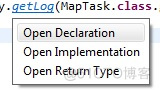 注意:您也可以使用F3,它更快,但您无法在声明,实现... .有了 F3,Eclipse 将为您做出选择。
注意:您也可以使用F3,它更快,但您无法在声明,实现... .有了 F3,Eclipse 将为您做出选择。
-
Alt + 向左箭头: 如果您已经打开了元素的声明/实现,并且想要返回到之前的代码行,那么这就是您需要的快捷键
- Ctrl + Shift +T: 有时我需要打开一个类或一个接口,我部分记住了这个名字。此快捷键将打开“类型研究”,该研究适用于骆驼案例和。例如,如果你正在寻找类ThisIsATestYeah,并且输入是TIA*还是*I*sTest:搜索会快速显示类ThisIsATestYeah,你只需要单击该类即可打开它。
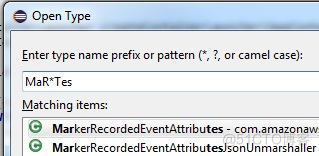
-
Ctrl + Shift + R: 与Ctrl + Shift + T相同,但这次您可以在打开的项目的所有文件名中查找模式。
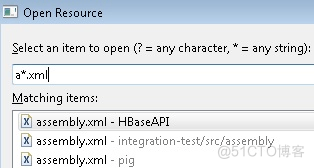
- F2:强制 Eclipse 显示所选元素的描述(如果有)
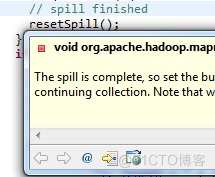
代码修改
我总是在修改我的代码,所以这是我节省时间的快捷键,只有第一个是必不可少的:
- Alt + Shift + R:重命名/重构所选元素。非常少,因为它使用该元素修改代码的所有部分中所选元素的名称。
- Ctrl + Shift + F:格式化代码。缩进代码非常有用。您可以在“Java >代码格式化程序>窗口>首选项”中修改格式化程序。您也可以在“Windows >首选项> Java >保存操作”中自动运行此操作
- Ctrl + Shift + O:组织导入。不是很有用,但我用它来删除一些删除后未使用的导入。您也可以在“Windows >首选项> Java >保存操作”中自动运行此操作
搜索
- Ctrl + K :查找当前所选文本的下一个匹配项。比“经典”Ctrl + F更好,因为它只需要一个动作
- Ctrl + Shift + K:查找当前所选文本的上一个匹配项
- Ctrl + H:将打开搜索对话框。当我需要在所有项目文件(java,xml,属性)中查找模式时,我会使用它。
- Ctrl + L:然后输入您要去的行号。当我需要了解异常的原因时很有用
运行内容
当我完成编写一些代码时,我总是需要运行/调试java代码或相关的单元测试或启动maven构建。以下快捷键不是很重要,但了解它们可以为您节省一些时间:
- Alt + Shift + X 然后 J:运行 java 应用程序(如果当前代码中有 main() 函数)
- Alt + Shift + D 然后 J:调试 java 应用程序(如果当前代码中有 main() 函数)
- Alt + Shift + X 然后 T:运行单元测试(如果当前代码是单元测试)
- Alt + Shift + D 然后 T:首次执行单元测试(如果当前代码是单元测试)
- Alt + Shift + X 然后 M:运行 maven 构建
